Edimax Office 1 User Manual
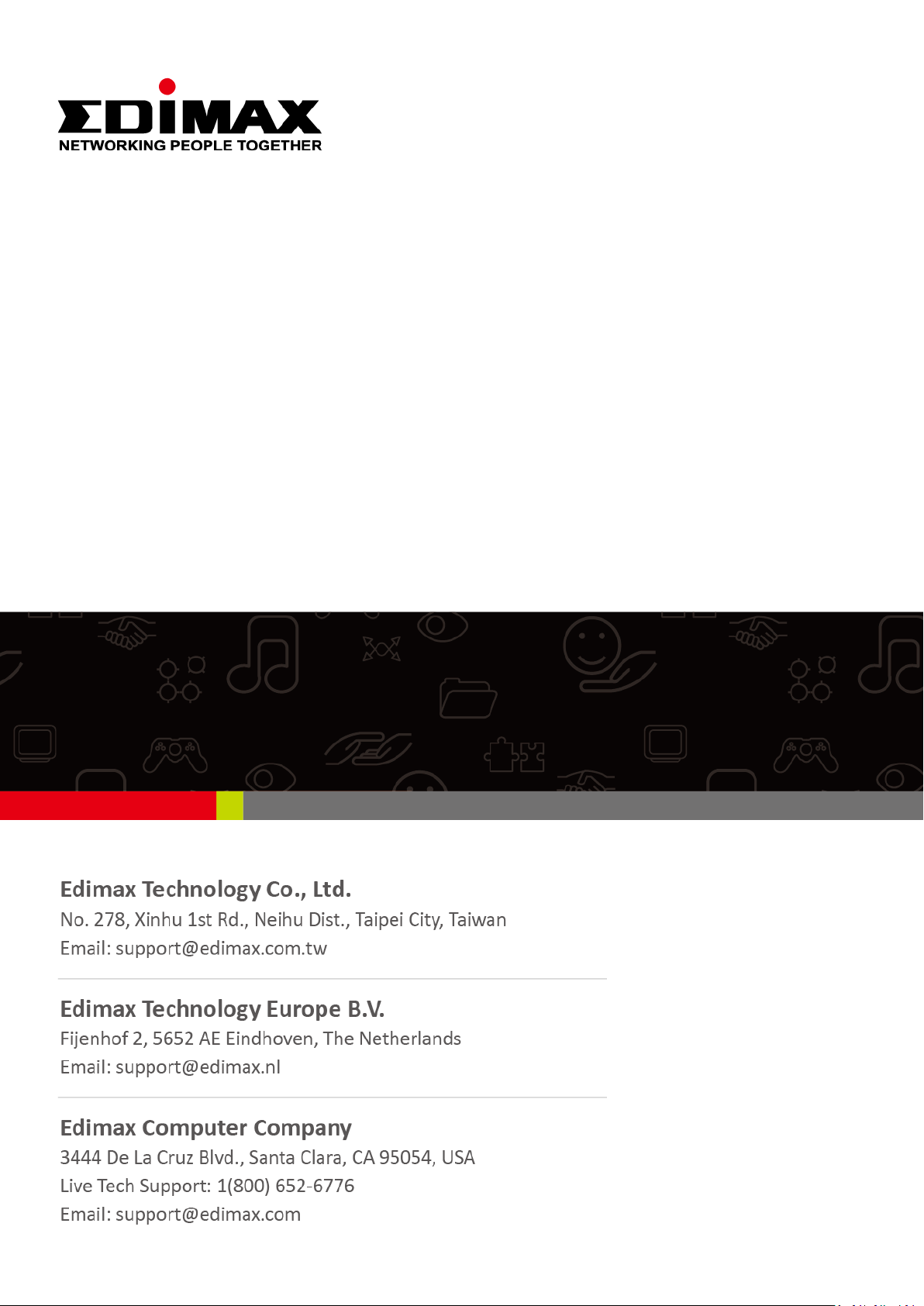
Office +1
Schnellinstallationsanleitung
11-2020 / v1.2
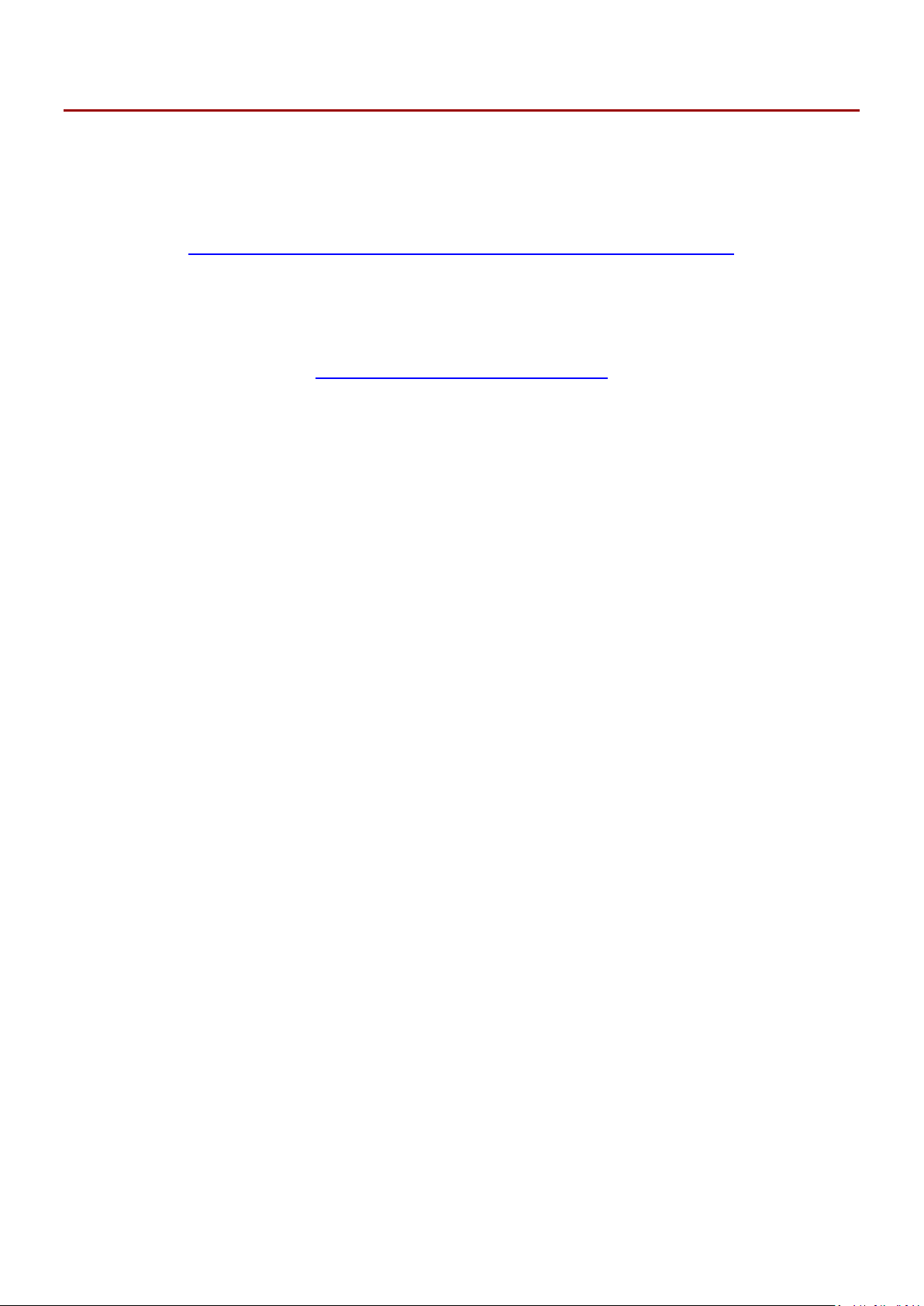
I Kurze Zusammenfassung und Erinnerung
1. Sie können alle unterstützenden Dokumente, Videos und Programme
finden unter:
www.edimax.com/edimax_pro/download/Office1-2-3
2. Die vollständige Systemeinführung in Office 1-2-3 finden Sie unter
folgendem Link:
http://office123.edimax.com
3. Im Netzwerk darf es nur eine Office 1-2-3 Master-Einheit geben. Der
Rest ist dann Office +1.
4. Beim ersten Einschalten kommuniziert der Master-AP seine
Einstellungen automatisch an alle Office +1 Access Points (~10 Minuten
lang).
5. Der standardmäßige Benutzername und das standardmäßige Kennwort
lauten jeweils admin und 1234.
Nach der automatischen Kommunikation mit dem Master-AP ändern
sich der Benutzername und das Kennwort von Office +1 AP zu dem
Benutzernamen und Kennwort des Master-APs.
6. Durch Klicken auf Apply [Anwenden] während einer Konfiguration wird
der AP neugestartet, was Zeit erfordert; es wird empfohlen, dass Sie
Apply nur nach Änderung aller Einstellungen verwenden.
7. Wenn Sie mehrere APs hinzufügen wollen, um Ihre Bürobelegung zu
erweitern, so unterstützt Office 1-2-3 bis zu 16 APs; Informationen
dazu finden Sie im „Office +1”-Paket.
1
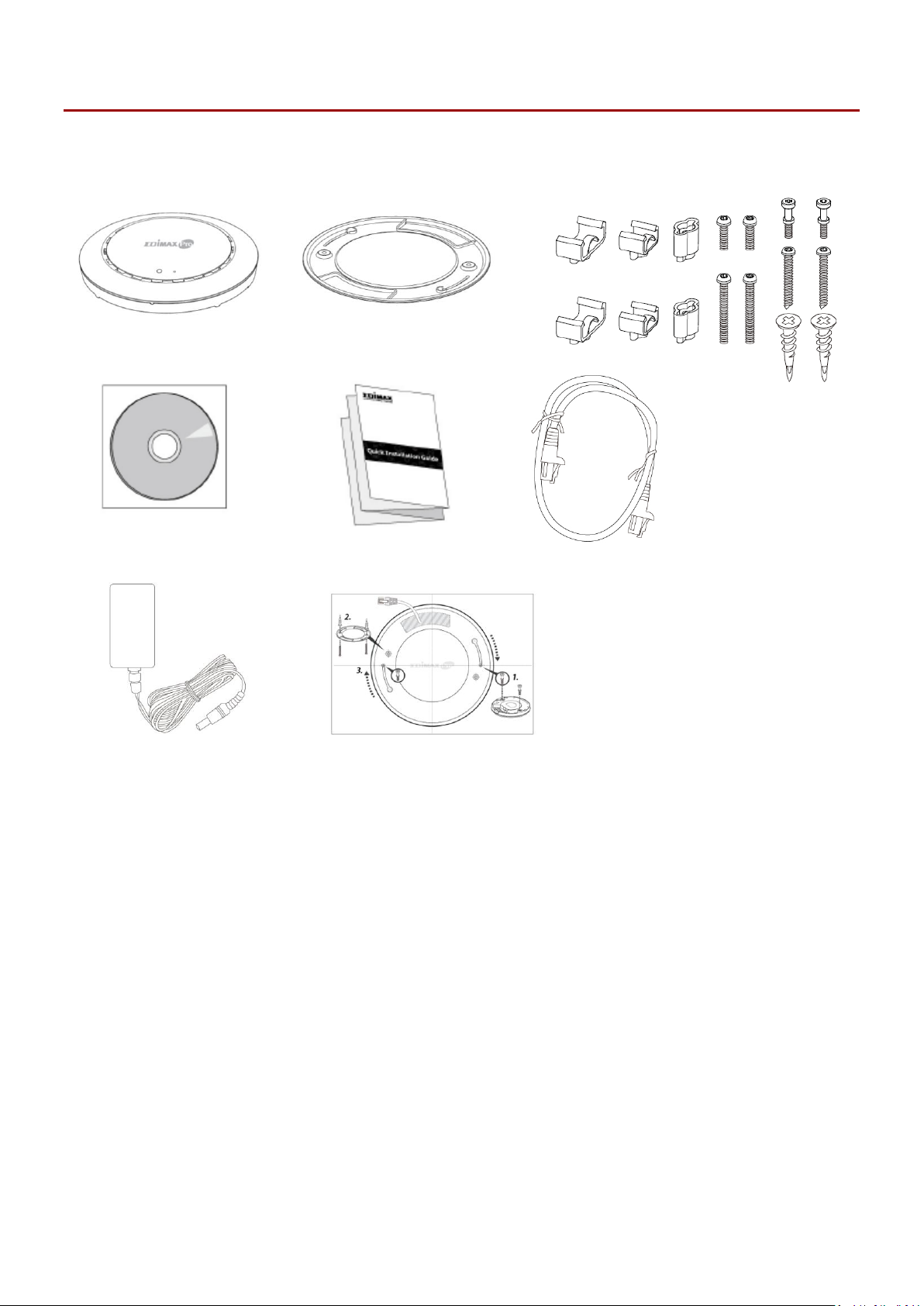
1. Office +1 Access Point
2. Halterung für
Deckenmontage
3. Montageset & Schrauben für
T-Schiene
4. CD
5. Schnellinstallationsanleitung
6. Ethernet-Kabel
7. Netzadapter
8. Bohrvorlage für
Deckenmontage
7 8 5 6 4
1 2 3
II Produktinformationen
II-1 Verpackungsinhalt
2
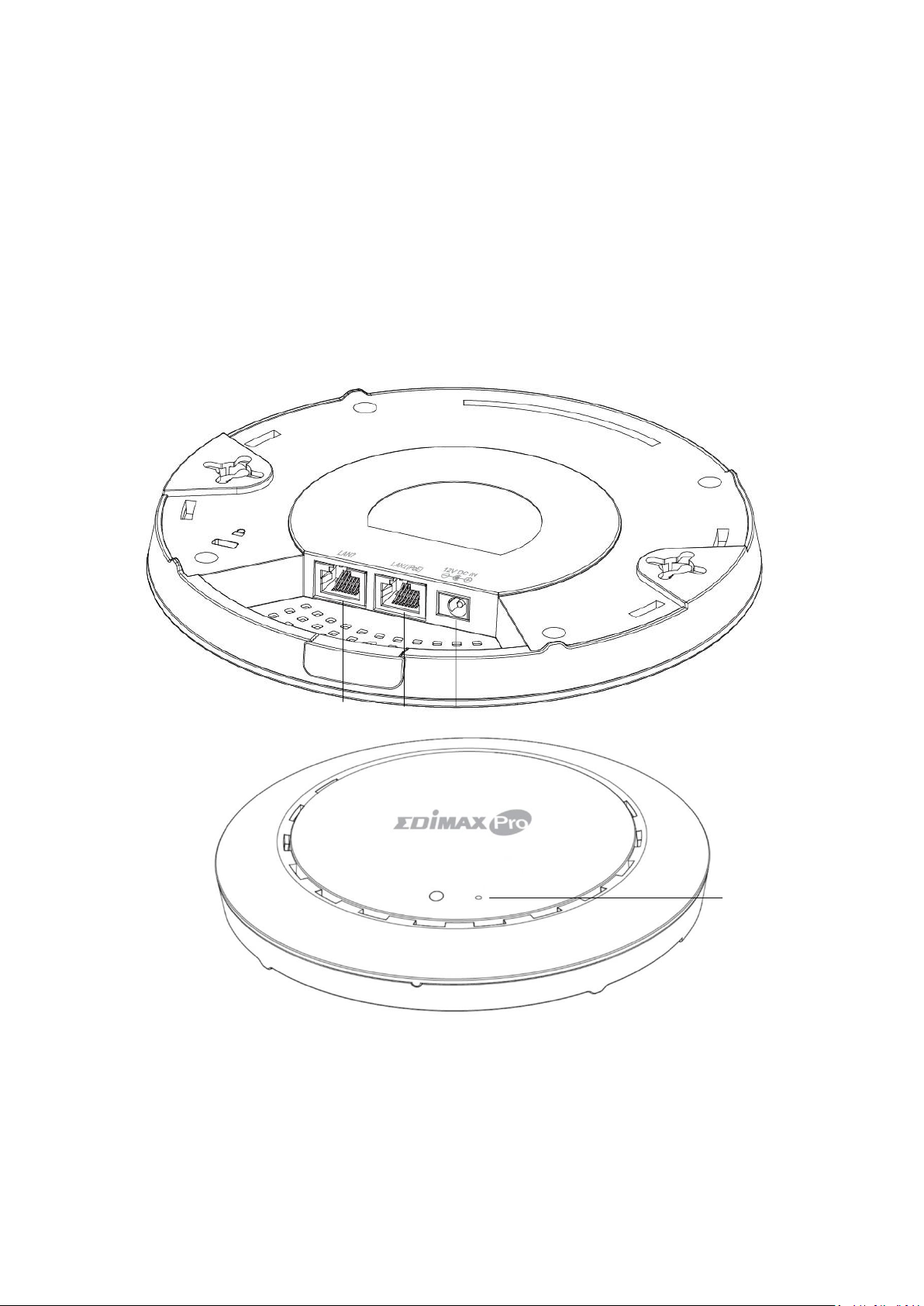
A
12V DC IN
12V DC-Anschluss für das Netzteil
B
LAN 1 (PoE)
LAN-Port mit Power over Ethernet (PoE) EIN
C
LAN 2
LAN-Anschluss
D
Reset
Setzt das Gerät auf Standardwerkseinstellungen
zurück.
A
B
C
D
II-2 Systemanforderungen
- Vorhandenes Kabel/DSL-Modem & Router.
- Bestehender PoE Switch, der mit dem Router verbunden ist
- Computer mit Web-Browser zur Access Point-Konfiguration
II-3 Hardwareübersicht
3
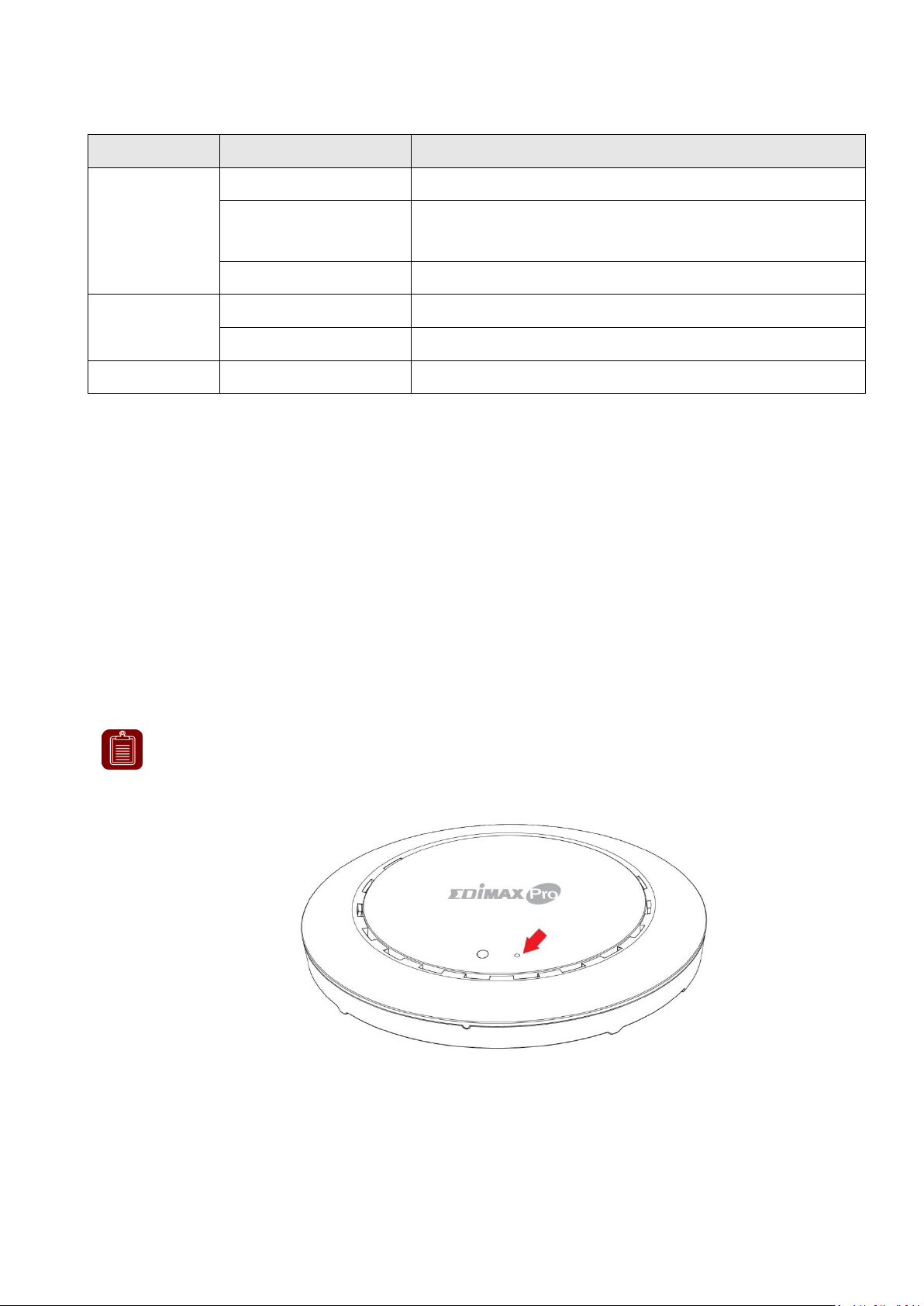
LED-Farbe
LED-Status
Beschreibung
Blau
An
Der Access Point ist an.
Langsam
blinkend
Firmware wird aktualisiert.
Schnell blinkend
Werksstandardwerte wiederherstellen.
Gelb
An
Gerät wird gestartet.
Blinkend
Fehler.
Aus
Aus
Der Access Point ist aus.
HINWEIS: Möglicherweise müssen Sie einen Stift oder ähnlichen
spitzen Gegenstand benutzen, um die Reset-Taste zu drücken.
II-4 LED-Status
II-5 Reset
Wenn Sie mit Ihrem Access Point auf Probleme stoßen, können Sie das Gerät
auf die Werksstandardeinstellungen zurücksetzen. Damit werden alle
Einstellungen auf die Standardwerte zurückgesetzt.
1. Halten Sie die Reset-Taste am Access Point mindestens 10 Sekunden
lang gedrückt und lassen Sie sie dann los.
2. Warten Sie, bis der Access Point neu gestartet wird. Der Access Point
für das Setup ist bereit, wenn die LED blau leuchtet.
4
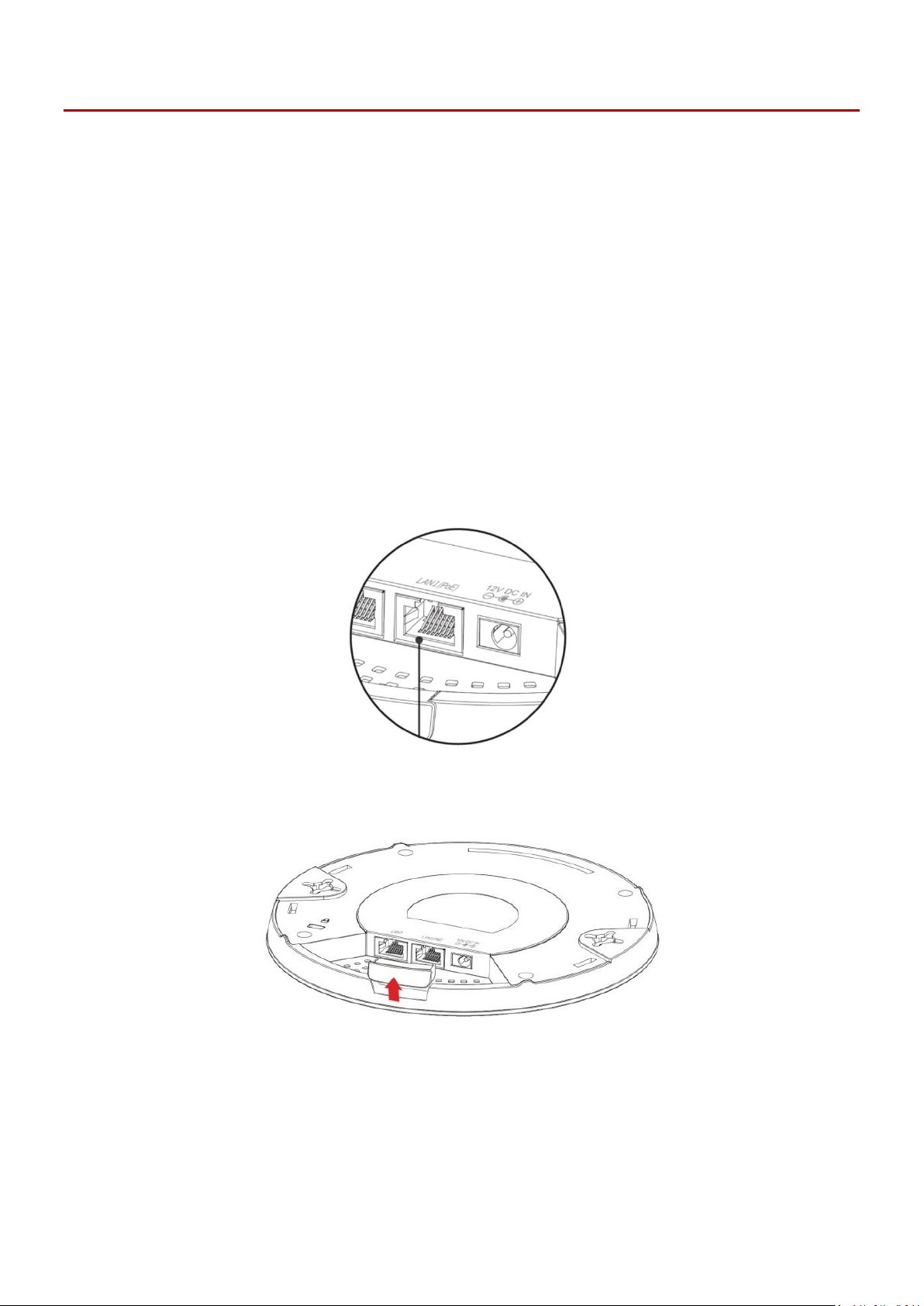
III Office +1 AP zu Office 1-2-3 hinzufügen
Diese Schnellkonfiguration leitet Sie an, wenn Sie Office +1 AP zu Ihrem
vorhandenen Office 1-2-3-Hochgeschwindigkeits-WLAN-Netzwerk hinzufügen
wollen.
1. Finden Sie den PoE-Switch, der mit Ihrem vorhandenen Office
1-2-3-Netzwerk verbunden ist.
2. Verbinden Sie den Office +1 AP mit Hilfe eines Ethernet-Kabels mit dem
PoE-Switch. Bitte stellen Sie sicher, dass das Ethernet-Kabel nicht mit
dem PoE-Anschluss des Access Points verbunden ist, wie unten
dargestellt:
Falls nötig, die Kappe von der Unterseite des Access Points abnehmen.
Dadurch erhalten Sie zusätzlichen Platz zum Verlegen von Kabeln.
3. Der Master-AP kommuniziert seine Einstellungen dann automatisch an
den Office +1 Access Point. Nach diesem Vorgang (ca. 10 Minuten) sind
alle Einstellungen für den Office +1 AP festgelegt.
4. Bitte beachten Sie das Office 1-2-3 Benutzerhandbuch zu den
Einsatzempfehlungen der APs.
5
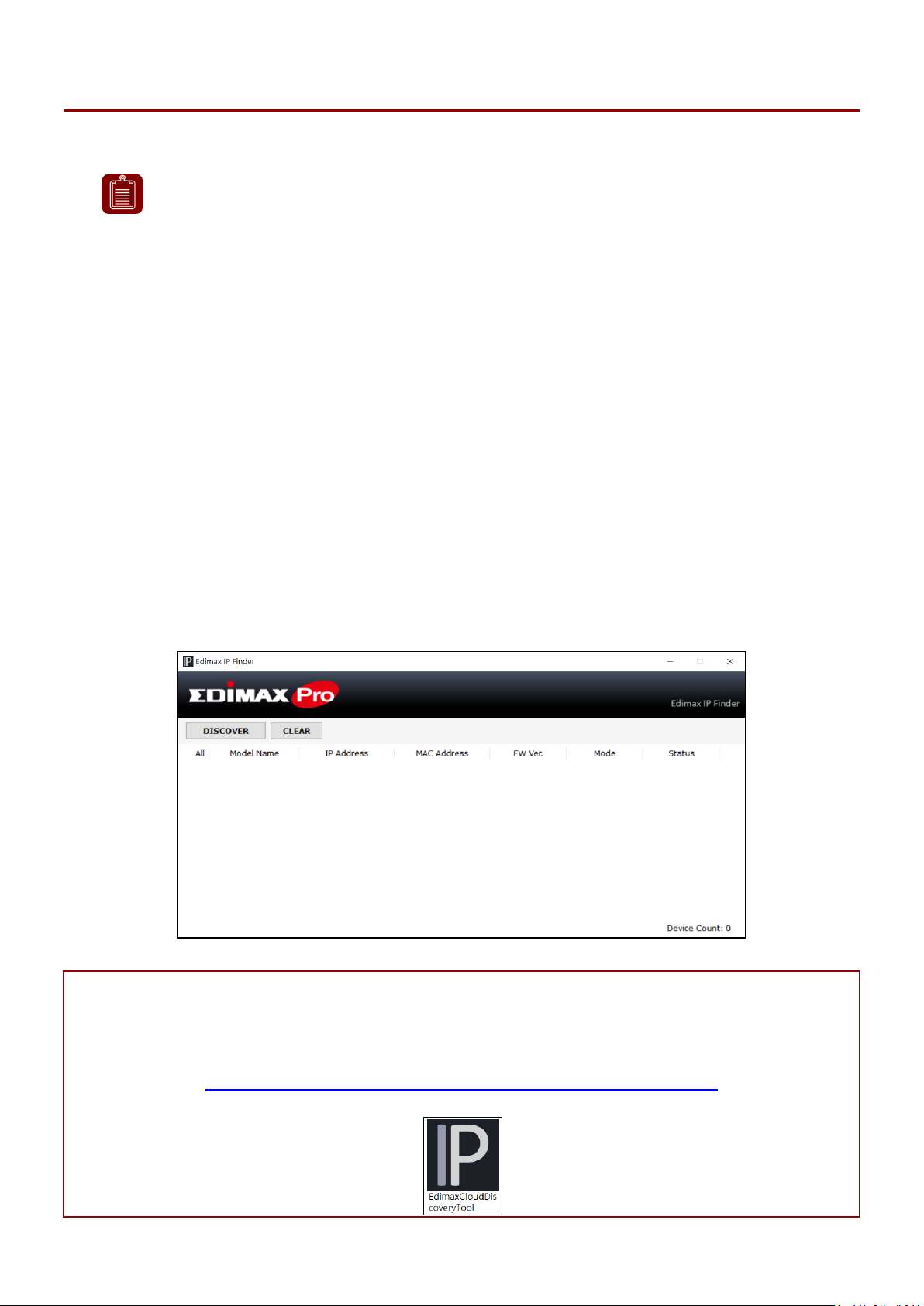
HINWEIS: Es darf in Ihrem Netzwerk nur EINEN Master-AP geben.
Verwenden Sie dieses Verfahren nur, wenn Ihr Master-AP
ausgefallen ist und ersetzt werden muss.
Denken Sie daran:
Laden Sie das Edimax Cloud Discovery Tool (IP Finder) vom Link unten auf
Ihren Computer herunter und installieren es:
www.edimax.com/edimax_pro/download/IPfinder
IV Austauschen des Master-APs
Dieser Abschnitt erklärt schrittweise, wie Sie den ursprünglichen Master-AP
ersetzen, auf dem Sie auf die Firmware des Master-APs aktualisieren, und wie
sie anschließend die zuvor gespeicherten Systemeinstellungen
wiederherstellen.
Dafür muss Folgendes vorhanden sein:
- Die Master-AP-Firmware (kann von der Edimax-Website heruntergeladen
werden)
- Die Einstellungen des Master APs (werden regelmäßig vom System
gesichert)
1. Öffnen Sie das „EdimaxCloudDiscoveryTool”:
6
